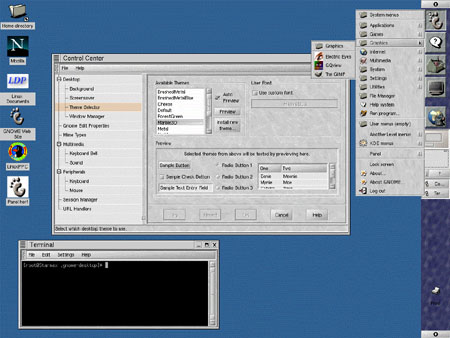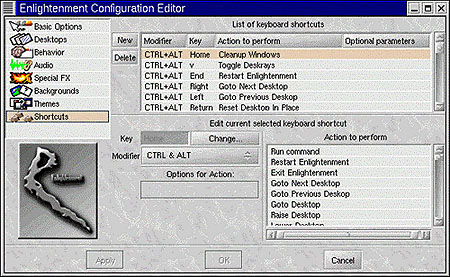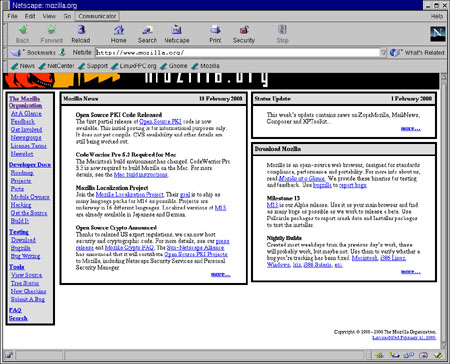|
|
|||||||

Der Gnome Bezug: |
Benutzeroberfläche 1: GnomeStandardmäßig nutzt LinuxPPC Gnome als Benutzeroberfläche. Hat man bei der Installation nichts grundlegendes verändert, so wird nach dem Start von Linux automatisch ein Auswahlmenu aufgerufen, mit dem man wählen kann, ob man mit Gnome, KDE oder einem anderen Window-Manager arbeiten möchte.
Startet man Gnome als root, so blinkt einem vor dem Start des Gnome Filemanagers die Warnung entgegen, dass man als root in der Lage ist, sein System ernsthaft zu beschädigen. Nachdem man diese Mitteilung weggeklickt hat, starten sowohl der Filemanager und auch die (ausführliche) Dokumentation von Gnome. Dieser sollte man einige Beachtung schenken, um sich mit den vielen Funktionen von Gnome vertraut zu machen. Herzstück des Gnome-Desktops ist das Panel, im obigen Screen-Shot am rechten Rand zu sehen. Mit dem Panel startet man die Programm (Ähnlich der Windows-Startleiste. Allerdings wird das Sprachegfühl hier nicht dermaßen vergewaltigt, dass man zum Beenden auf "Start" klickt...), hier werden die sicht- und unsichtbaren Fenster aufgelistet, man kann hier Links zu Programmen anlegen, die mit einem Klick aufgerufen werden und es dient zum Anzeigen der Systemzeit sowie ggf. der Druckerwarteschleife. Die Position des Panels lässt sich beliebig festlegen. Das Erscheinungsbild von Gnome lässt sich mit dem Control Center bequem modifizieren. Die Verwaltung der Fenster übernimmt standardmäßig Enlightment.
Enlightment ist in der Lage, bis zu acht virtuelle Desktops zu verwalten oder die Arbeitsoberfläche auf bis zu acht Bildschirme zu vergrößern. Befindet man sich auf Arbeitsberfläche Nr. 1 und fährt mit dem Mauszeiger an den rechten Bildschirmrand so springt Enlightment automatisch auf die Arbeitsoberfläche Nr. 2. Und bewegt man den Mauspfeil auf dieser an den linken Bildschirmrand, so landet man wieder auf der Arbeitsoberfläche Nr. 1. Automatisch auf dem Desktop von Gnome befindet sich ein Verweis auf Linux-Version von Netscape 4.5. Ein Doppelklick und schon erscheint ein alter Bekannter in einer neuen Umgebung.
Die Einwahl ins Internet erfolgt mit GnomePPP, ein Programm, welches man unter der Rubrik "Internet" findet. Startet man es und wählt sich ein, so kann man mit Netscape bequem surfen und e-mails schreiben/lesen. GnomePPP verrichtet nach erfolgter Einwahl seinen Job im Hintergrund. Ist man fertig ruft man GnomePPP wieder auf und trennt die Verbindung. Die Integration der einzelnen Programme in Gnome ist, soweit diese für Gnome geschrieben wurden, sehr gut gelungen. Aber auch KDE-Programme verrichten klaglos ihren Dienst. Nett an Gnome finde ich auch die Möglichkeit einzelne Ereignisse mit Klängen zu verbinden ähnlich MacOS 9. Gnome ist als bereits ausgereift zu bezeichnen. Während der Arbeit konnte ich keine Abstürze hervorrufen. Beschäftigt man sich ein wenig mit der mitgelieferten Anleitung, so kann man Gnome schnell auf seine eigenen Bedürfnisse anpassen. |
||||||